Как да намерите и замените низ във формули само в Excel?
Както знаем, можем да използваме функцията Find and Replace, за да намерим бързо конкретен знак или низ и да го заменим с друг в Excel. Но опитвали ли сте някога да намерите и замените низ само във формули?
Намиране и заместване на низ във формули
Намиране и заместване на низ във формули
Да предположим, че искате да намерите $C$1 във формули и да го замените с $C$2, как можете да го направите?
1. Изберете диапазона или работния лист, който използвате, натиснете Ctrl + G да се даде възможност Отидете в кликнете върху Специален.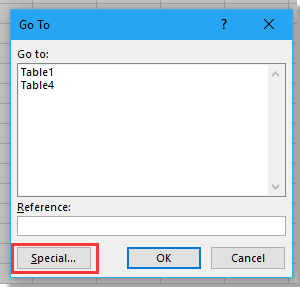
2. В Отидете на Special диалог, проверка формули опция.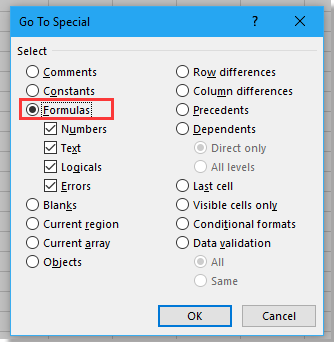
3. кликване OK. Сега всички формули са избрани.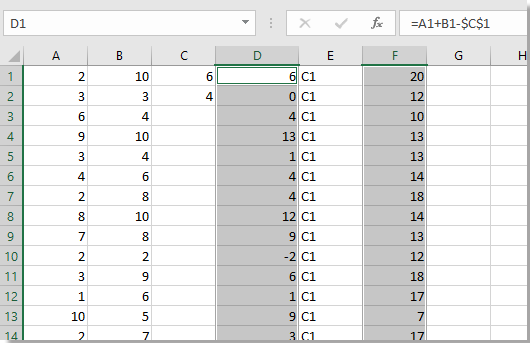
4. Натиснете Ctrl + H за показване Търсене и заместване диалог, в Намерете това, в текстовото поле въведете низа, който искате да намерите, и въведете низа, в който искате да използвате Заменете със текстово поле.
5. кликване Замести всички, изскача диалогов прозорец, за да ви напомни броя на заместванията и всички $C$1 са заменени с $C$2.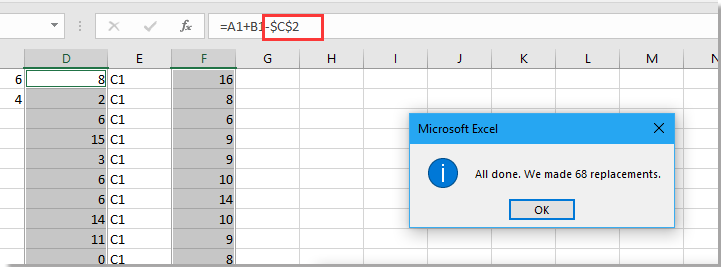
6. кликване OK > Близо за затваряне на диалогови прозорци.
Най-добрите инструменти за продуктивност в офиса
Усъвършенствайте уменията си за Excel с Kutools за Excel и изпитайте ефективност, както никога досега. Kutools за Excel предлага над 300 разширени функции за повишаване на производителността и спестяване на време. Щракнете тук, за да получите функцията, от която се нуждаете най-много...

Раздел Office Внася интерфейс с раздели в Office и прави работата ви много по-лесна
- Разрешете редактиране и четене с раздели в Word, Excel, PowerPoint, Publisher, Access, Visio и Project.
- Отваряйте и създавайте множество документи в нови раздели на един и същ прозорец, а не в нови прозорци.
- Увеличава вашата производителност с 50% и намалява стотици кликвания на мишката за вас всеки ден!
